ในปัจจุบัน การเชื่อมต่ออุปกรณ์ต่อพ่วงของคอมพิวเตอร์ (ออปติคัลไดรฟ์และฮาร์ดไดรฟ์) ไม่ใช่เรื่องปกติโดยใช้อินเทอร์เฟซ IDE แบบขนาน (Integrated Drive Electronics) บางทีนั่นอาจเป็นสาเหตุที่คำถามเกี่ยวกับวิธีการเปลี่ยนการตั้งค่าของอุปกรณ์มาสเตอร์ / ทาสที่เชื่อมต่อผ่านลูป IDE เดียวเริ่มเกิดขึ้นบ่อยขึ้น สำหรับอินเทอร์เฟซนี้ ตรงกันข้ามกับ SATA ที่ทันสมัยกว่านั้น มันสำคัญว่าอุปกรณ์ใดควรสำรวจก่อน (หลัก) และควรสำรวจอุปกรณ์ใดเป็นอันดับสอง (รอง)
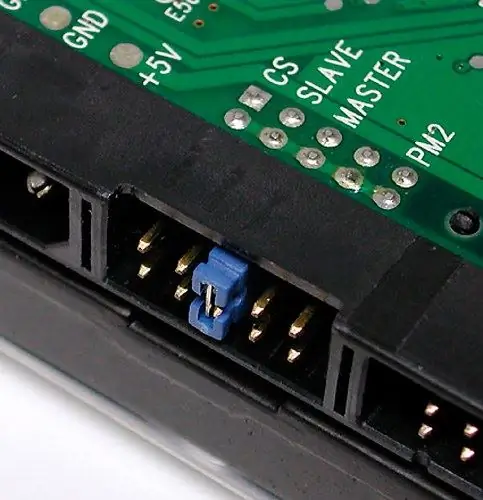
คำแนะนำ
ขั้นตอนที่ 1
ปิดคอมพิวเตอร์และถอดสายไฟออกจากคอมพิวเตอร์ หากแหล่งจ่ายไฟที่ติดตั้งในยูนิตระบบของคุณมีสวิตช์เปิดปิดแยกต่างหาก คุณสามารถทำได้โดยไม่ต้องปิดแหล่งจ่ายไฟ
ขั้นตอนที่ 2
ถอดแผงด้านซ้าย (จากด้านหน้า) ของเคสของยูนิตระบบ คุณต้องเข้าถึงอุปกรณ์ที่มีการตั้งค่าที่คุณต้องการเปลี่ยนได้ฟรี คุณอาจต้องถอดสายไฟทั้งหมดที่ด้านหลังของยูนิตระบบและย้ายไปยังพื้นที่ว่างสำหรับสิ่งนี้ ในการถอดแผงด้านข้างของเคสออก โดยทั่วไปแล้วให้คลายเกลียวสกรูสองตัวที่ยึดไว้กับแผงด้านหลังแล้วเลื่อนกลับเล็กน้อย
ขั้นตอนที่ 3
ถอดสายไฟและสายดาต้าออกจากอุปกรณ์ที่คุณสนใจ - ฮาร์ดดิสก์หรือออปติคัลไดรฟ์ สวิตช์ที่คุณต้องการจะอยู่ที่ช่องด้านหลังของอุปกรณ์ และหากไม่ได้ถอดสายเหล่านี้ คุณจะแทบไม่สามารถเปลี่ยนตำแหน่งของจัมเปอร์ได้
ขั้นตอนที่ 4
กำหนดตำแหน่งจัมเปอร์ที่ตรงกับตำแหน่งที่คุณต้องการ (หลักหรือรอง) ตามกฎแล้ว ข้อมูลเกี่ยวกับสิ่งนี้จะมีอยู่ในตัวอุปกรณ์เอง และหากไม่มี คุณจะต้องใช้เอกสารข้อมูลของอุปกรณ์ที่ซื้อหรือค้นหาข้อมูลนี้บนอินเทอร์เน็ต
ขั้นตอนที่ 5
ถอดจัมเปอร์และติดตั้งในตำแหน่งที่ต้องการ การทำเช่นนี้สะดวกด้วยแหนบเนื่องจากขนาดของจัมเปอร์นั้นเล็กมากและการเข้าถึงพินนั้นยาก
ขั้นตอนที่ 6
ดำเนินการที่คล้ายกันกับอุปกรณ์ที่สอง หากจำเป็น - จัมเปอร์ของอุปกรณ์เพียงตัวเดียวในลูปนี้สามารถอยู่ในตำแหน่งหลักได้ และส่วนอื่นๆ จะต้องตั้งค่าเป็นตำแหน่งรอง
ขั้นตอนที่ 7
เปลี่ยนสายไฟและสายข้อมูลของอุปกรณ์ภายในเคสคอมพิวเตอร์ ติดตั้งพื้นผิวด้านข้างของยูนิตระบบอีกครั้ง ต่อสายไฟทั้งหมดที่แผงด้านหลัง เชื่อมต่อสายเคเบิลเครือข่ายครั้งสุดท้าย อย่าลืมเปิดสวิตช์ไฟและบูตเครื่องคอมพิวเตอร์ของคุณ

